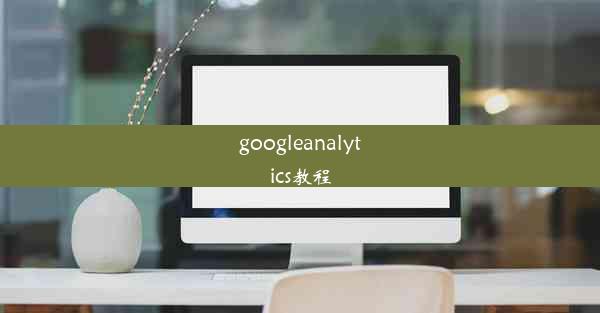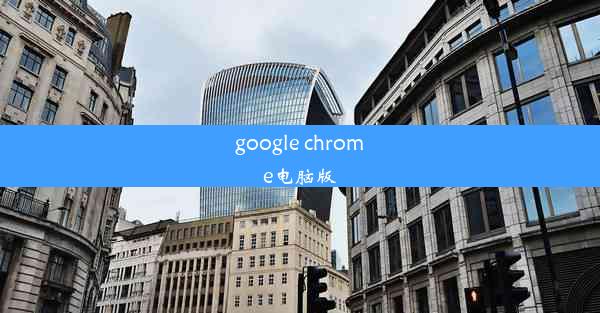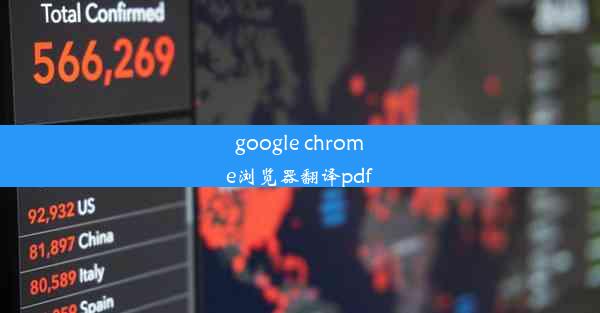google chrome在桌面怎么删除
 谷歌浏览器电脑版
谷歌浏览器电脑版
硬件:Windows系统 版本:11.1.1.22 大小:9.75MB 语言:简体中文 评分: 发布:2020-02-05 更新:2024-11-08 厂商:谷歌信息技术(中国)有限公司
 谷歌浏览器安卓版
谷歌浏览器安卓版
硬件:安卓系统 版本:122.0.3.464 大小:187.94MB 厂商:Google Inc. 发布:2022-03-29 更新:2024-10-30
 谷歌浏览器苹果版
谷歌浏览器苹果版
硬件:苹果系统 版本:130.0.6723.37 大小:207.1 MB 厂商:Google LLC 发布:2020-04-03 更新:2024-06-12
跳转至官网
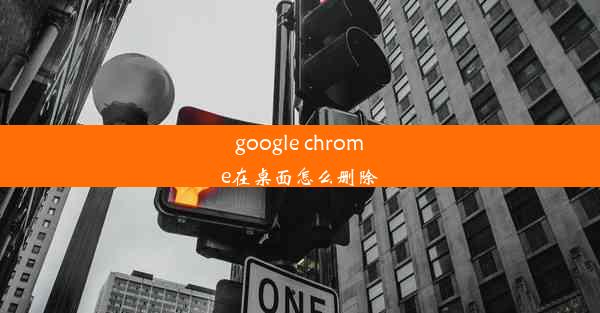
本文旨在详细阐述如何在桌面环境中删除Google Chrome浏览器。文章将从多个角度出发,包括删除浏览器程序、卸载残留文件、清理注册表、删除快捷方式、清除缓存和设置,以及如何确保彻底删除Chrome,以帮助用户在桌面环境中顺利完成Chrome的删除操作。
1. 删除Google Chrome浏览器程序
要删除Google Chrome浏览器,首先需要找到浏览器程序的安装路径。以下是具体步骤:
1.1 打开控制面板,选择程序或程序和功能。
1.2 在列表中找到Google Chrome,点击它。
1.3 点击卸载按钮,按照提示完成卸载过程。
2. 卸载残留文件
即使完成了上述卸载步骤,Chrome浏览器可能仍会在系统中留下一些残留文件。以下是一些可能需要手动删除的文件:
2.1 打开文件资源管理器,进入C:\\Users\\你的用户名\\AppData\\Local\\Google\\Chrome\\User Data文件夹,删除Chrome浏览器的数据文件夹。
2.2 进入C:\\Program Files (x86)\\Google\\Chrome\\Application文件夹,删除Chrome浏览器的应用程序文件夹。
2.3 进入C:\\Program Files (x86)\\Google\\Chrome\\Installer文件夹,删除Chrome浏览器的安装器文件夹。
3. 清理注册表
注册表中可能存在Chrome浏览器的相关条目,以下是如何清理这些条目的步骤:
3.1 打开运行对话框,输入regedit并按Enter键打开注册表编辑器。
3.2 在注册表编辑器中,依次展开以下路径:HKEY_CURRENT_USER\\Software\\Google\\Chrome。
3.3 删除Chrome浏览器相关的键值和子键。
3.4 重复以上步骤,清理HKEY_LOCAL_MACHINE\\SOFTWARE\\Google\\Chrome路径下的相关条目。
4. 删除快捷方式
Chrome浏览器在桌面和开始菜单中可能创建了快捷方式。以下是如何删除这些快捷方式的步骤:
4.1 右键点击桌面或开始菜单中的Chrome快捷方式,选择删除。
4.2 打开开始菜单,找到Chrome浏览器图标,右键点击并选择删除。
5. 清除缓存
Chrome浏览器会自动缓存网页数据,以下是如何清除这些缓存的方法:
5.1 打开Chrome浏览器,点击右上角的三个点,选择设置。
5.2 在设置页面中,滚动到底部,点击高级。
5.3 在隐私和安全性部分,点击清除浏览数据。
5.4 在弹出的窗口中,勾选缓存和其他需要清除的数据,然后点击清除数据。
6. 确保彻底删除Chrome
为了确保Chrome浏览器被彻底删除,可以采取以下措施:
6.1 重新启动计算机,以确保所有更改生效。
6.2 检查系统中的其他位置,如下载文件夹、临时文件夹等,确保没有Chrome浏览器的残留文件。
6.3 如果仍然怀疑有残留文件,可以使用第三方清理工具进行彻底扫描和删除。
通过以上六个方面的详细阐述,本文为用户提供了在桌面环境中删除Google Chrome浏览器的完整指南。从删除浏览器程序到清理注册表,再到删除快捷方式和清除缓存,每个步骤都至关重要。通过遵循这些步骤,用户可以确保Chrome浏览器被彻底删除,从而释放系统资源,提高电脑性能。